商品マスタ一覧
商品一覧では、検索機能を使って特定の商品情報を絞り込んで表示できます。
商品マスタ一覧の表示手順
-
商品マスタ一覧の表示
画面左側のメインメニューから [商品管理] → [商品マスタ一覧] をクリックします。 -
商品マスタ一覧の構成
商品マスタ一覧では、以下の機能をご利用いただけます。
① 商品検索:登録されている商品情報をもとに、任意の条件で検索できます。
② 商品マスタ一覧:登録済みの商品が一覧形式で表示されます。
③ エクスポート:[商品マスタ情報をエクスポート] をクリックすると、商品情報をCSV形式でダウンロードできます。
④ 商品マスタ編集:各行をクリックすると、該当の商品マスタ編集画面に遷移します。 -
商品マスタ検索と操作
任意の検索項目いずれかを入力し、 [検索] ボタンをクリックすると、条件に一致した商品が一覧に表示されます。検索結果一覧では、以下の操作が可能です。
① 全選択:すべての入荷予定にチェックを入れます。
② 全解除:すべてのチェックを外します。
③ 一括処理:プルダウンから処理内容を選択し、一括で処理を実行できます。
※ 入出荷実績のない、商品マスタの一括削除が可能です。
④ 個別チェックボックス:行単位で商品を選択できます。
⑤ [✕](削除):対象行の [✕] をクリックすると、削除確認のポップアップが表示されます。
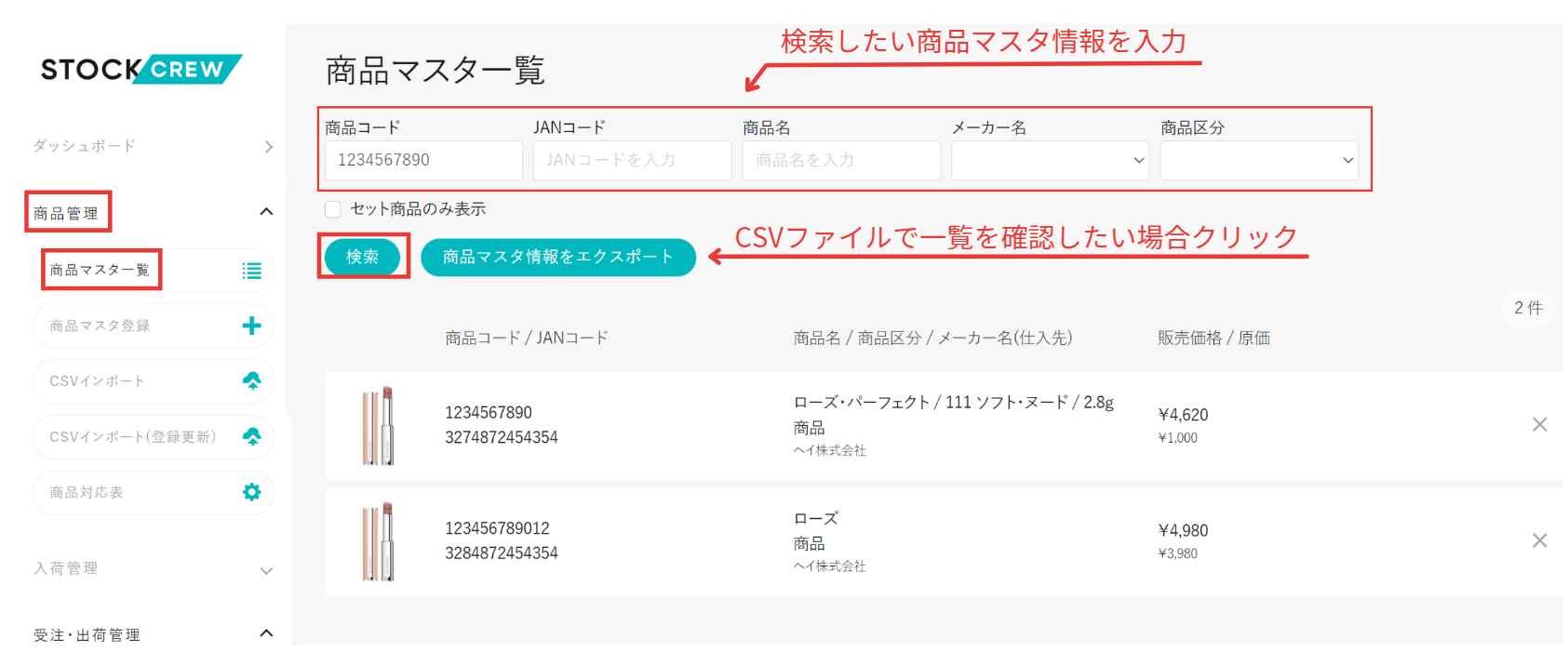
検索項目の説明
商品マスタ一覧では、以下の検索項目を使って条件に合ったデータを絞り込むことができます。
① 商品コード:入力した値に部分一致した商品マスタが表示されます。
② 物流ID:入力した値に部分一致した商品マスタが表示されます。
③ 商品名:入力した値に部分一致した商品マスタが表示されます。
④ メーカー名:選択したメーカー名(仕入れ先)の商品マスタが表示されます。
⑤ セット商品のみ表示:チェックを付けると、セット商品のみ一覧に表示されます。